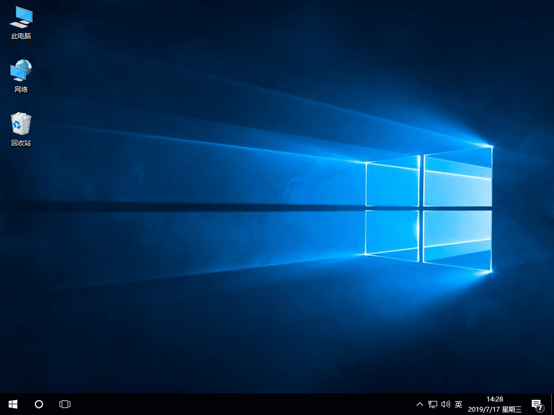Intel主板电脑怎么用韩博士U盘重装win10系统?目前主板型号众多,很多人在装机的时候都会选择性价比较高的主板品牌。近期有用户使用Intel主板给电脑装机,但是发现不知道怎么重装系统。那现在就跟着教程学习Intel主板电脑用韩博士U盘重装win10系统方法。
温馨小提示:使用U盘重装系统前,一定要提前制作好对应的启动U盘,并不是一开始就使用U盘进行重装系统的。
1.提前在韩博士官网上按照教程制作启动U盘
2.查询对应电脑型号的U盘启动盘快捷键。
3.将U盘插入Intel主板电脑后重启/开机。出现开机画面时不断按下启动热键,使用方向键选择【1】选项回车进入。

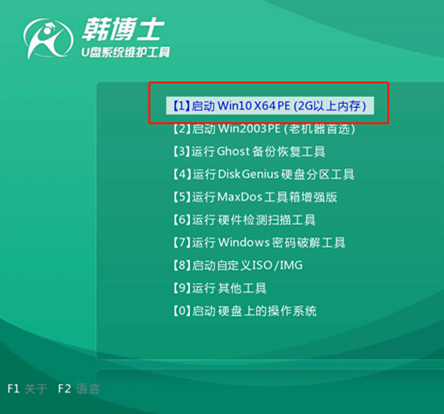
开始选择U盘中的win10系统文件进行“安装”。
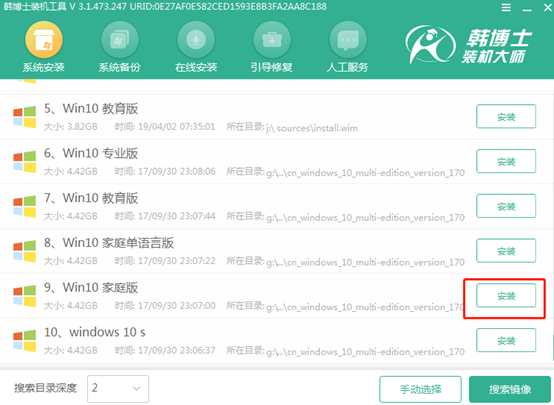
4.根据自己需要选择文件安装位置,最后点击“开始安装”,韩博士进入安装系统状态。
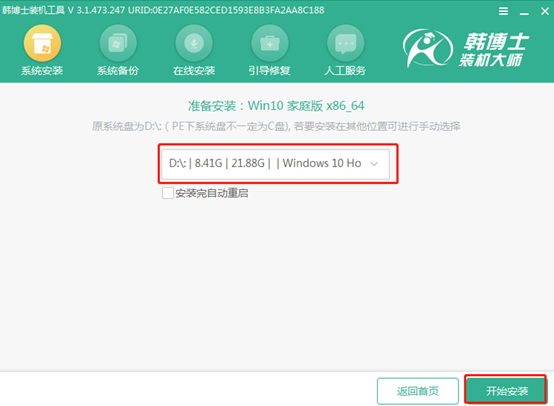
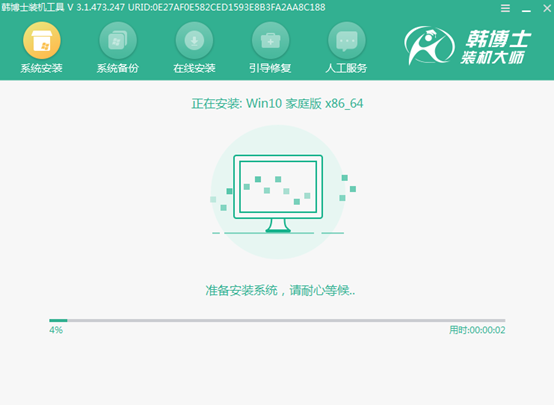
5.直接拔掉U盘并“立即重启”电脑。
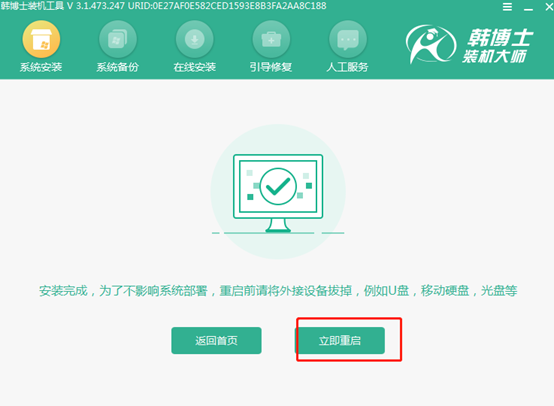
经过多次重启部署安装系统后,电脑进入win10桌面,U盘重装结束。